Dieses kurze Tutorial erläutert Zeit , ein grafisches Frontend für Crontab und at Befehl, und wie man Jobs unter Linux einfach mit Zeit plant.
Einführung in Zeit
Die Systemadministratoren planen normalerweise sich wiederholende Aufgaben, um ihre und die Arbeit aller zu erleichtern! Die Planung sich wiederholender Aufgaben oder Jobs ist in vielen Fällen von entscheidender Bedeutung, z. B. bei der Automatisierung von Backups, der Reinigung von Festplattenspeicher und anderen Systemwartungsaufgaben. Auch wenn der Administrator nicht ständig anwesend ist, wird ein geplanter Job in einem bestimmten Intervall weiter ausgeführt. Das am weitesten verbreitete Tool zum Planen von Jobs unter Linux ist Cron . Wir haben bereits einen Anfängerleitfaden für Cron-Jobs veröffentlicht . Cron ist ein Befehlszeilendienstprogramm, daher verstehen Neulinge die Befehlszeilenargumente möglicherweise nicht vollständig. Um dieses Problem zu beheben, wurden einige eigenständige und webbasierte Frontends für Crontab entwickelt. Ein solches Tool ist Zeit .
Zeit ist ein Qt-Frontend für crontab und at Befehl. Mit Zeit können wir;
crontabhinzufügen, bearbeiten und löschen Aufgaben,- Umgebungsvariablen für
crontabhinzufügen, bearbeiten und löschen , - Hinzufügen und Löschen von
atBefehle, - Stellen Sie Wecker und Timer ein.
Alle oben genannten Aufgaben können einfach über eine einfache grafische Oberfläche erledigt werden. Keine Notwendigkeit, mit Befehlen umzugehen! Es ist nicht erforderlich, auf crontab zu verweisen Manpage, um es richtig zu machen!!
Eine weitere bemerkenswerte Funktion von Zeit ist, dass wir Audio-Erinnerungen einstellen können . Wählen Sie eine Audiodatei und die Wiedergabe beginnt zu einem bestimmten Zeitpunkt.
Zeit ist ein in C++ geschriebenes Open-Source-Programm Programmiersprache. Der Quellcode ist unter der GPLv3-Lizenz auf GitHub frei verfügbar.
Installieren Sie Zeit unter Ubuntu Linux
Der Entwickler von Zeit hat ein PPA erstellt, um Zeit einfach in DEB-basierten Systemen wie Ubuntu, Pop!_OS und Linux Mint zu installieren.
Um Zeit in Ubuntu und seinen Derivaten zu installieren, führen Sie die folgenden Befehle nacheinander in Ihrem Terminal aus:
$ sudo add-apt-repository ppa:blaze/main$ sudo apt update$ sudo apt install zeitWenn Sie die Entwicklungsversion ausprobieren möchten, tun Sie Folgendes:
$ sudo add-apt-repository ppa:blaze/dev
$ sudo apt update
$ sudo apt install zeitBei anderen Linux-Distributionen müssen Sie Zeit möglicherweise manuell aus den Quellen kompilieren und installieren.
Planen Sie Jobs in Linux mit Zeit
Starten Sie Zeit vom Terminal aus, indem Sie diesen Befehl ausführen:
$ zeitDie Standardschnittstelle von Zeit sollte wie folgt aussehen:
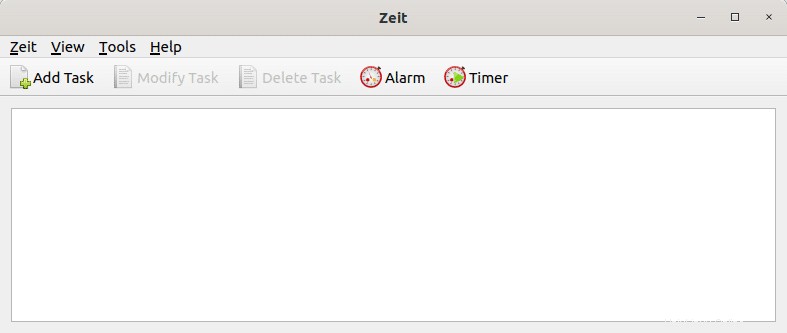
Wie Sie können, ist die Zeit-Schnittstelle sehr einfach! Es gibt nur 5 Optionen und alle sind selbsterklärend.
Um einen neuen geplanten Job in Ihrem Linux-System zu erstellen, klicken Sie auf Aufgabe hinzufügen Taste. Geben Sie eine aussagekräftige Beschreibung für den Job ein, geben Sie den Befehl ein, den Sie ausführen möchten, und wählen Sie das entsprechende Zeitintervall aus dem Dropdown-Feld "Basic" aus.
Das Basic-Dropdown-Feld bietet die folgenden Zeitintervalloptionen:
- Jede Minute,
- Stündlich
- Jeden Tag
- Jede Woche,
- Und jeden Monat.
Wenn Sie ein benutzerdefiniertes Datum und eine benutzerdefinierte Uhrzeit festlegen möchten, wählen Sie die Option „Erweitert“ und stellen Sie die gewünschten Werte für Minute, Stunde, Tag, Woche und Monat ein. Klicken Sie abschließend auf OK, um den Cronjob zu erstellen.
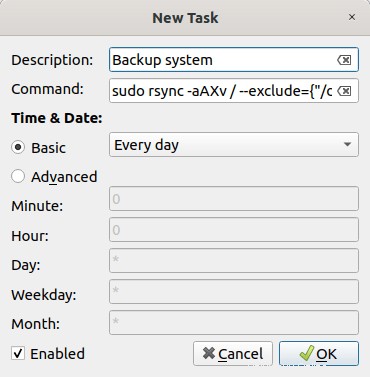
Sie sehen nun den neu erstellten Job in der Zeit-Oberfläche:
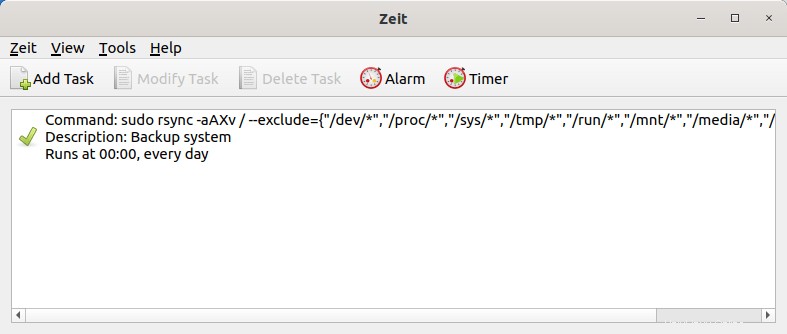
Sie können dies auch überprüfen, indem Sie den Inhalt von crontab manuell auflisten Datei mit dem folgenden Befehl:
$ crontab -lDieser Befehl zeigt alle Cronjobs des aktuell angemeldeten Benutzers an.
Beispielausgabe:
#Backup system
0 0 * * * sudo rsync -aAXv / --exclude={"/dev/*","/proc/*","/sys/*","/tmp/*","/run/*","/mnt/*","/media/*","/lost+found"} /mnt
# File generated by Crontablib the Monday, 26 October, 2020 7:59:34 PM IST.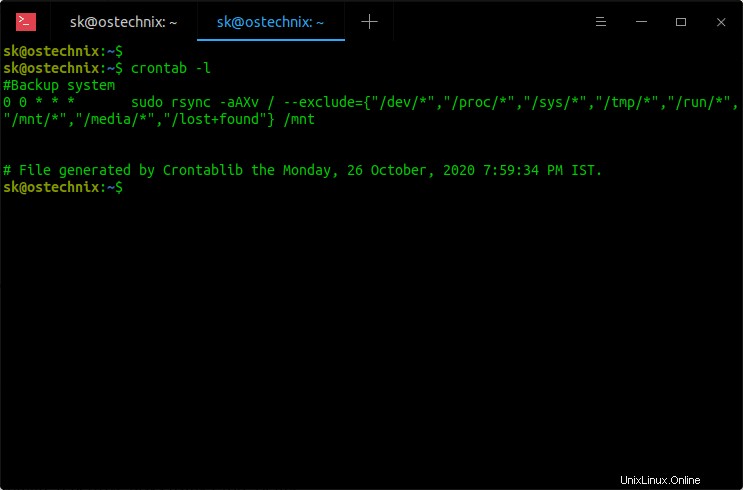
Der Job wird genau um 00:00 ausgeführt jeden Tag.
Wenn Sie den Cron-Job bearbeiten möchten, wählen Sie ihn einfach in der Zeit-Oberfläche aus und klicken Sie auf die Schaltfläche "Ändern". Nehmen Sie die gewünschten Änderungen vor und klicken Sie auf OK, um sie zu aktualisieren. Wenn Sie keinen Cron-Job möchten, wählen Sie ihn aus und klicken Sie auf die Schaltfläche „Löschen“ in der Symbolleiste. So einfach ist das!
Es gibt auch zwei weitere Optionen, nämlich "Alarm" und "Timer", die Ihnen helfen, Audio-Erinnerungen einzustellen in einem bestimmten Zeitintervall.
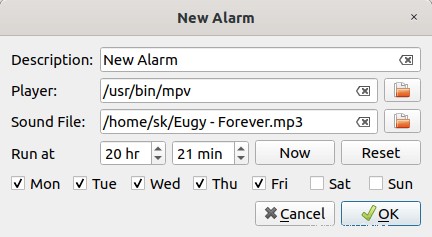
Die Alarme/Timer können nützlich sein, um Sie daran zu erinnern, etwas zu tun, indem sie eine Tondatei abspielen.
Zeit ist ein praktisches GUI-Tool für Neulinge, die sich wiederholende Aufgaben mit Cron automatisieren möchten und/oder at Befehl unter Linux. Zeit macht die Cron-Job-Verwaltungsaufgabe viel einfacher! Definieren Sie die Cronjobs nach Ihren Anforderungen und lassen Sie sie in bestimmten Intervallen automatisch ausführen. Eine Einschränkung ist, dass Zeit eine grafische Desktopumgebung benötigt. Wenn Sie einen CLI-basierten Server verwalten, hilft Zeit möglicherweise nicht viel.